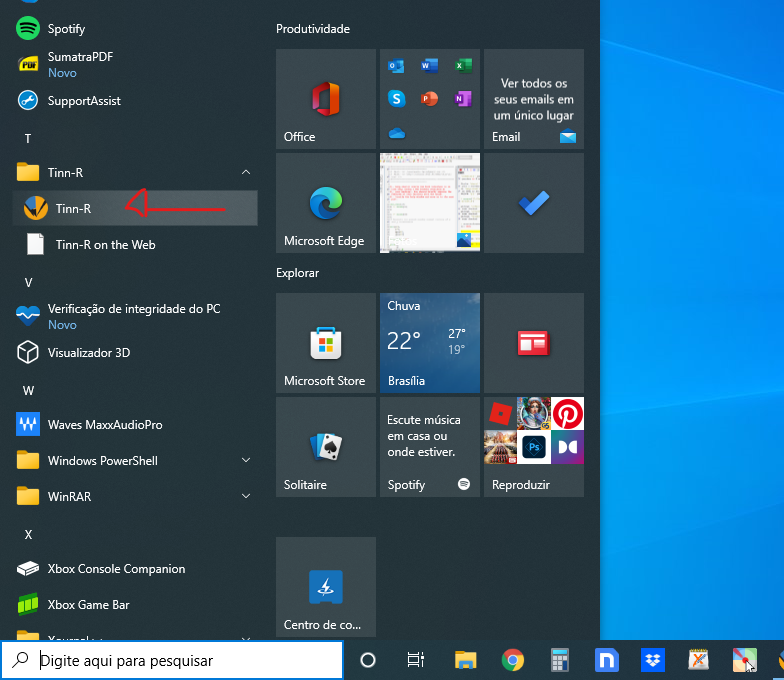Capítulo 3 Como instalar o R, RStudio e o Tinn-R
O R é multiplataforma, ou seja, pode ser instalado no Windows, MacOS e Linux. Instruções de instalação geral pode ser encontrado no CRAN. No entanto, para uma maior comodidade dos leitores, iremos mostrar como instalar o R no Windows e Linux. Não irei mostrar no MacOS pois não tenho tal software instalado e nem mesmo experiência com o uso de tal plataforma. No entanto, o usuário de MacOS pode consultar o canal PPCG UFSC do youtube.
No Linux será mostrado o passo a passo da instalação do R utilizando o Debian 10. Para esta plataforma, indicaremos fortemente o uso do RStudio, devido a facilidade de instalação e ainda, porque o Tinn-R não é multiplataforma, só está disponível para windows. Segue então os passos:
- Abra o arquivo
sources.list(como root) e adicione um espelho, preferencilmente do Brasil, pois será desta base que será baixado o R e todos os pacotes que você irá utilizar no futuro.
root@debian:~# gedit /etc/apt/sources.list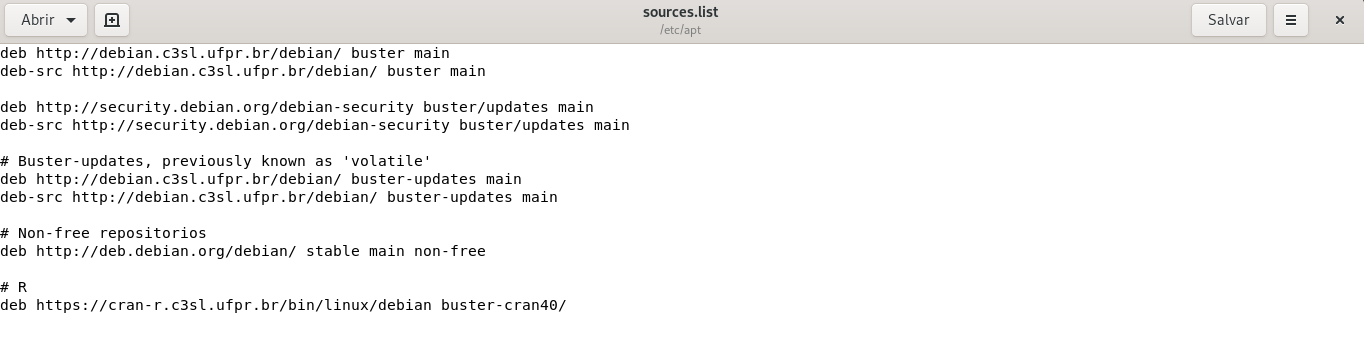
- O próximo passo é adicionar uma chave pública, para que seja possível fazer atualizações do R sem nenhum erro. Ainda como root faça:
root@debian:~# apt-key adv --keyserver keyserver.ubuntu.com --recv-key '95C0FAF38DB3CCAD0C080A7BDC78B2DDEABC47B7'Caso dê algum erro, tente novamente o comando. Se persistir o erro, pode ser que a chave já tenha mudado. Então, entre no site do CRAN e clique no nome “Debian” em Download R for Linux (Debian,Fedora/Redhat,Ubuntu). Clique no menu “Secure apt” e copie a chave fornecida. Repita os procedimentos já indicados.
- Execute os seguintes comandos no terminal:
root@debian:~# apt-get update
root@debian:~# apt-get install r-base r-base-devSe ocorreu tudo certo, ao digitar no terminal R (não como root mais) deve aparecer o seguinte:
R version 4.1.2 (2021-11-01) -- "Bird Hippie"
Copyright (C) 2021 The R Foundation for Statistical Computing
Platform: x86_64-pc-linux-gnu (64-bit)
R é um software livre e vem sem GARANTIA ALGUMA.
Você pode redistribuí-lo sob certas circunstâncias.
Digite 'license()' ou 'licence()' para detalhes de distribuição.
R é um projeto colaborativo com muitos contribuidores.
Digite 'contributors()' para obter mais informações e
'citation()' para saber como citar o R ou pacotes do R em publicações.
Digite 'demo()' para demonstrações, 'help()' para o sistema on-line de ajuda,
ou 'help.start()' para abrir o sistema de ajuda em HTML no seu navegador.
Digite 'q()' para sair do R.
> Agora vamos instalar o RStudio.
Clique no menu “Download” e em seguida escolha a versão para instalação. No meu caso, escolhi a versão “Free”. Em seguida baixe a versão compatível para o seu linux. No meu caso, escolhi o arquivo “rstudio-2021.09.1-372-amd64.deb”.
Como root faça:
root@debian:/home/ivan/Downloads# dpkg -i rstudio-2021.09.1-372-amd64.debPode haver problema com algumas dependências. Então, resolva como é de praxe no linux da seguinte forma:
root@debian:/home/ivan/Downloads# apt-get install -fEm seguida, repita o comando para instalação do arquivo “.deb”.
O RStudio chama a atenção de que algumas distribuições podem precisar de uma chave pública. No meu caso, eu não precisei.
Se deu certo, o programa aparecerá no gerenciador de programas da sua distribuição linux.
No windows, também deveremos instalar o R antes de qualquer editor (RStudio, Tinn-R e outros por exemplo). Logo, considerando que você esteja no site do CRAN, vamos aos passos:
- Clique em “Download R for Windows”.
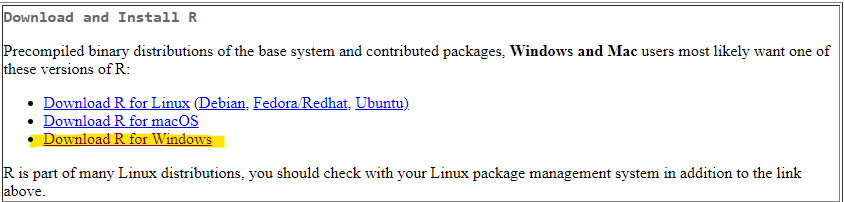
- Clique em “install R for the first time”.
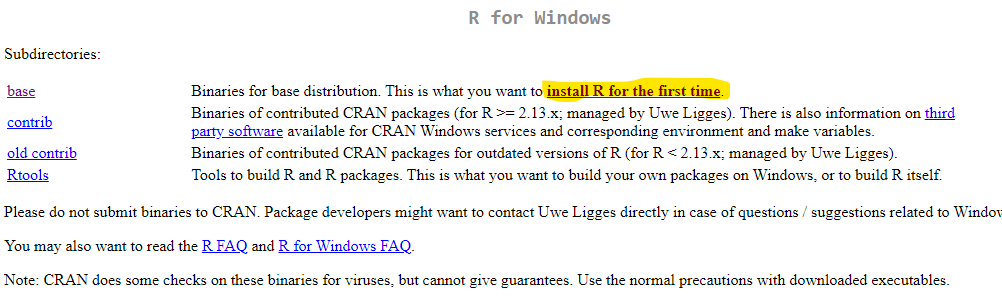
- Em seguida “Download R 4.1.2 for Windows”. É óbvio que a versão poderá não ser a mesma no momento em que estiver lendo este material.
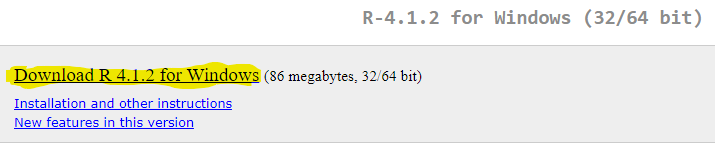
- Aguarde a finalização do download. Uma vez finalizado, execute o arquivo “.exe”. Clique em “OK”.
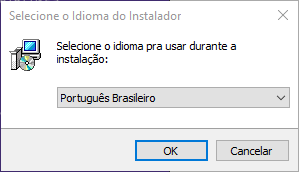
- Em seguida, “Próximo”.
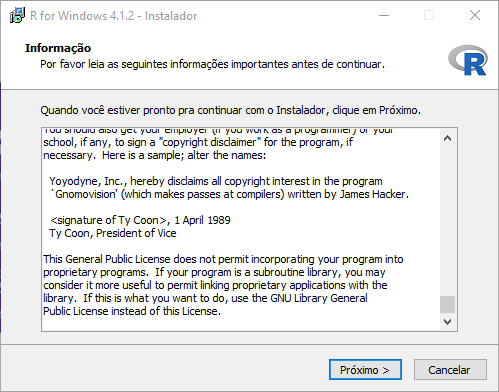
- “Próximo”.
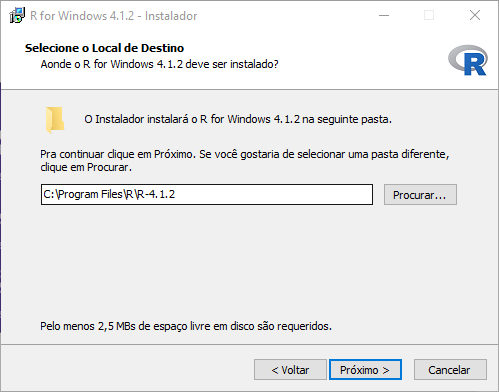
- Se você sabe qual é o tipo de sistema operacional de sua máquina, então escolha adequadamente no “checkinbox”. Caso contrário, deixe como está. Clique em “Próximo”.
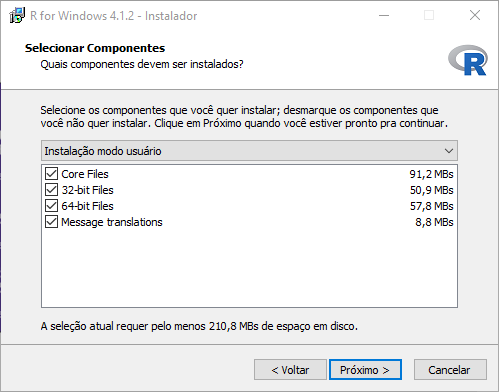
- Caso você não entenda o que significa “Opções de inicialização”, então “Próximo”.
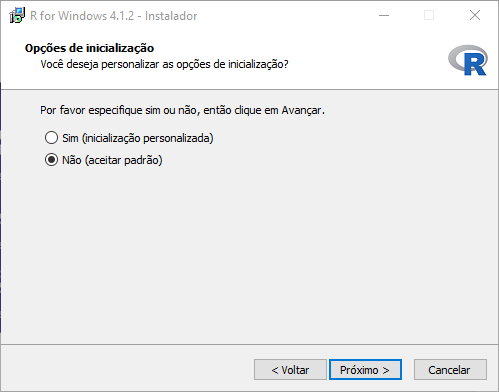
- “Próximo”.
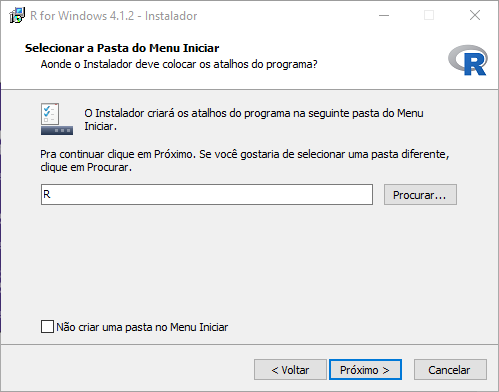
- Deixe também como está e clique em “Próximo”.
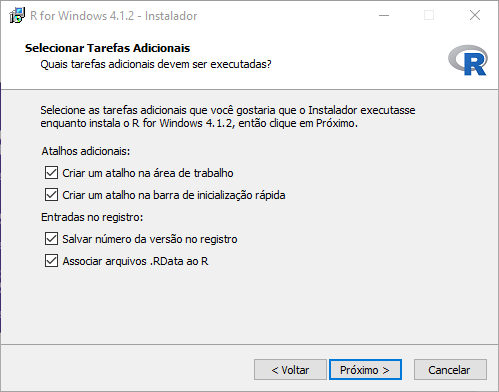
- Agora o R está completamente instalado! Clique em “Concluir” para sair.
Para instalar o Tinn-R, siga os seguintes passos:
Clique no menu “Download”. Escolha a versão “Tinn-R Windows” e em seguida no botão “BAIXAR”.
Antes de executar o arquivo “.exe”, vale algumas recomendações.
- Desabilite o seu antivírus, pois este pode danificar alguns arquivos importantes para o bom funcionamento do programa.
Execute o arquivo “.exe”. Ao abrir a caixa de diálogo clique em “I accept the agreement”.
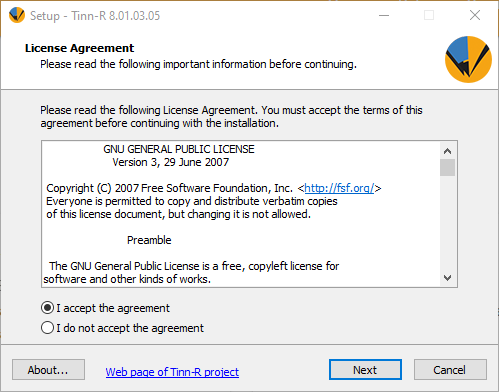
- Clique em “Next”.
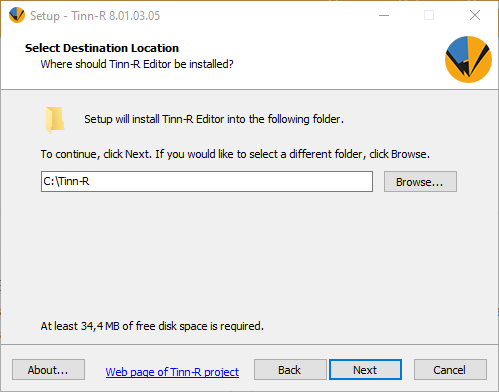
- “Next”.
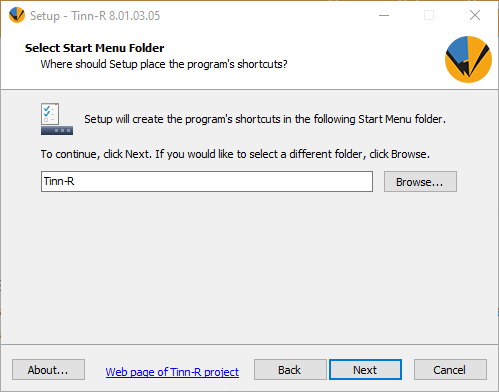
- “Next”.
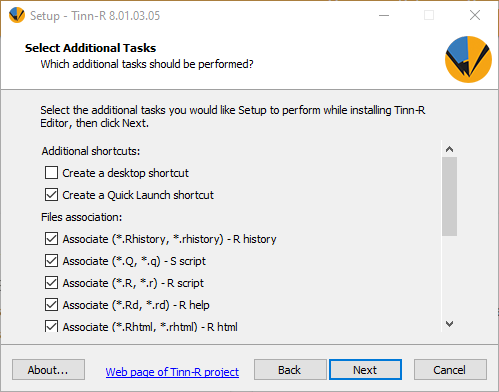
- “Install”.
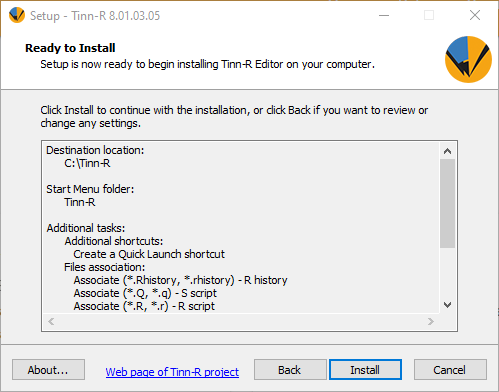
Se ocorreu tudo certo com a instalação, então o Tinn-R aparecerá no menu principal do windows.